Datensicherheit und Datenschutz sind zu Hauptanliegen für Einzelpersonen, Unternehmen und Regierungen im Internetzeitalter geworden. Es gibt viele Möglichkeiten, Ihre Daten zu schützen, aber eine der effektivsten ist die Verwendung eines Virtual Private Network (VPN) wie Pritunl Client und Server VPN.
Pritunl Client und Server VPN ist eine leistungsstarke VPN-Lösung, die für Einzelpersonen und Unternehmen geeignet ist. In diesem Tutorial erfahren Sie, wie Sie Pritunl Client & Server VPN einrichten und verwenden, um Ihre Verbindung zu sichern und Ihre Daten zu schützen.
Lesen Sie weiter, um sich nie wieder Gedanken über Datensicherheit und Datenschutz machen zu müssen!
Voraussetzungen
In diesem Tutorial wird eine praktische Demonstration durchgeführt. Wenn Sie mitmachen möchten, stellen Sie sicher, dass Sie Folgendes haben.
- A Linux server (as your Pritunl server) – This tutorial uses Ubuntu 20.04, but you can use any Linux server, including a Raspberry Pi.
- Installiertes MongoDB und ausgeführt auf Ihrem Linux-Server (Der Pritunl-Server verwendet MongoDB als Datenbank).
- A computer that acts as your Pritunl client – This tutorial uses Windows 10 20H2.
Installation des Pritunl-Servers
Pritunl ist ein kostenloser und Open-Source-VPN-Server mit vielen Funktionen, darunter das Ausführen auf mehreren Servern, Lastenausgleich über Server hinweg und Failover, wenn ein Server ausfällt.
Pritunl besteht aus zwei Teilen:
- Der Pritunl-Server ist verantwortlich für das Einrichten und Verwalten von VPN-Verbindungen.
- Der Pritunl-Client wird verwendet, um eine Verbindung zum Pritunl-Server herzustellen und auf das VPN zuzugreifen.
In diesem Tutorial installieren Sie zuerst den Pritunl-Server auf Ihrem Linux-Server:
1. Melden Sie sich über SSH auf Ihrem Server an und führen Sie den folgenden Befehl apt update aus, um Ihren Paketindex zu aktualisieren.
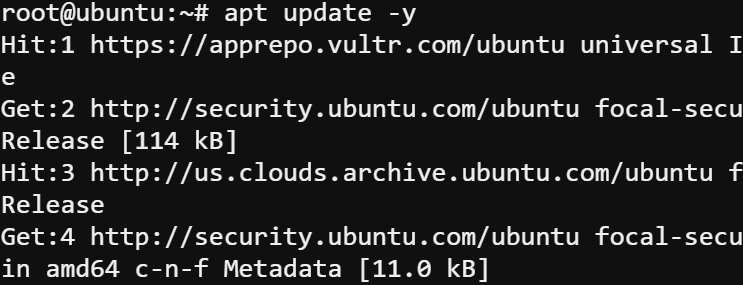
2. Führen Sie anschließend den untenstehenden Befehl apt install aus, um die erforderlichen Abhängigkeiten für Pritunl zu installieren, die wie folgt sind:
| Dependency | Use |
| software-properties-common | To add the Pritunl repositories to your system. |
| curl | For downloading files. |
| gnupg2 | For verifying the Pritunl signing key. |
| wget | For retrieving files. |
| unzip | For extracting ZIP archives. |
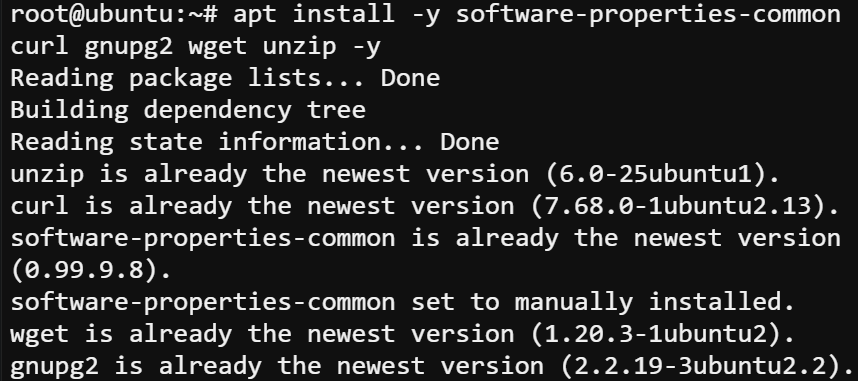
3. Nach der Installation der Abhängigkeiten führen Sie die folgenden apt-key-Befehle aus, um die Pritunl-Schlüssel Ihrem apt-Schlüsselbund hinzuzufügen. Dadurch werden die Pakete, die Sie aus den Pritunl-Repositories installieren, als gültig und vertrauenswürdig erkannt.
Pritunl ist standardmäßig nicht in den Ubuntu-Standardrepositories verfügbar. Sie müssen das Pritunl-Repository zu Ihrem System hinzufügen, um es zu installieren.
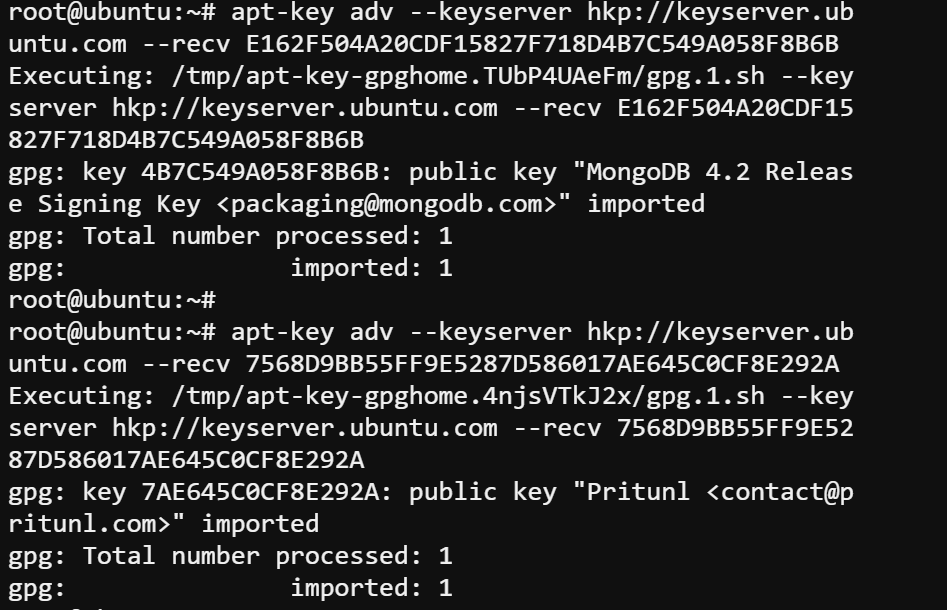
4. Führen Sie nun den folgenden Befehl aus, um die Pritunl-Repositories (Stable-Version) Ihrer Quellenliste hinzuzufügen.

5. Führen Sie den apt update Befehl erneut aus, um Ihren Paketindex zu aktualisieren und sicherzustellen, dass die neuen Repositories im Paketindex enthalten sind.
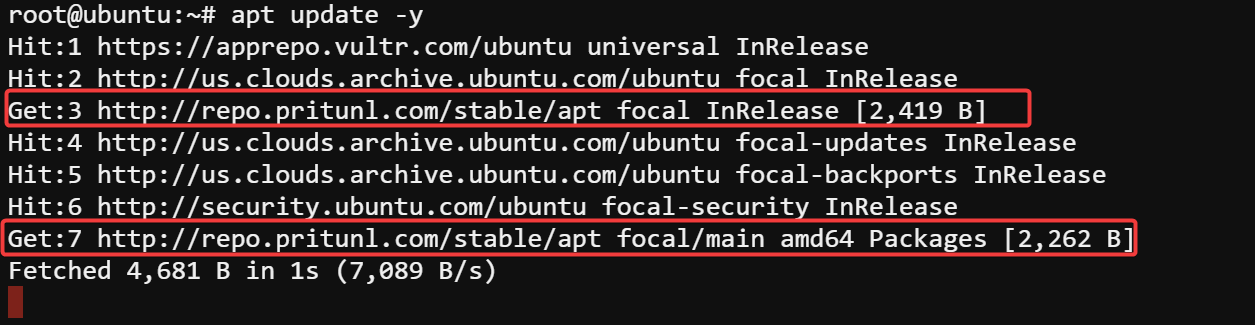
6. Führen Sie als Nächstes den untenstehenden apt-cache Befehl aus, um zu überprüfen, ob die Pritunl-Repositories korrekt auf Ihrem System konfiguriert sind.
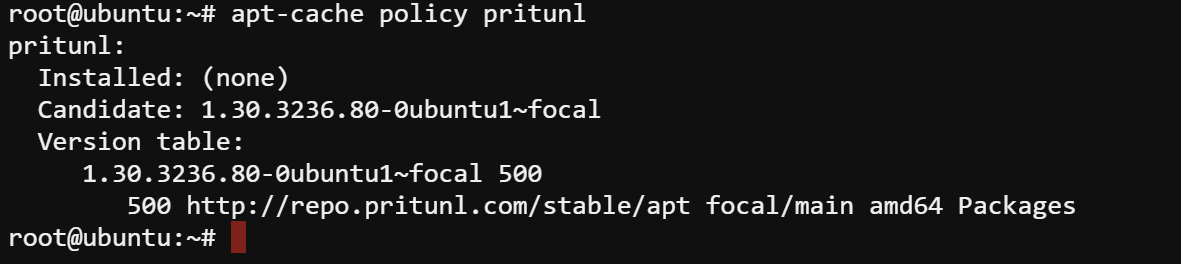
7. Führen Sie den untenstehenden apt install Befehl aus, um den Pritunl-Server zu installieren und dabei alle Aufforderungen automatisch zu akzeptieren (-y).
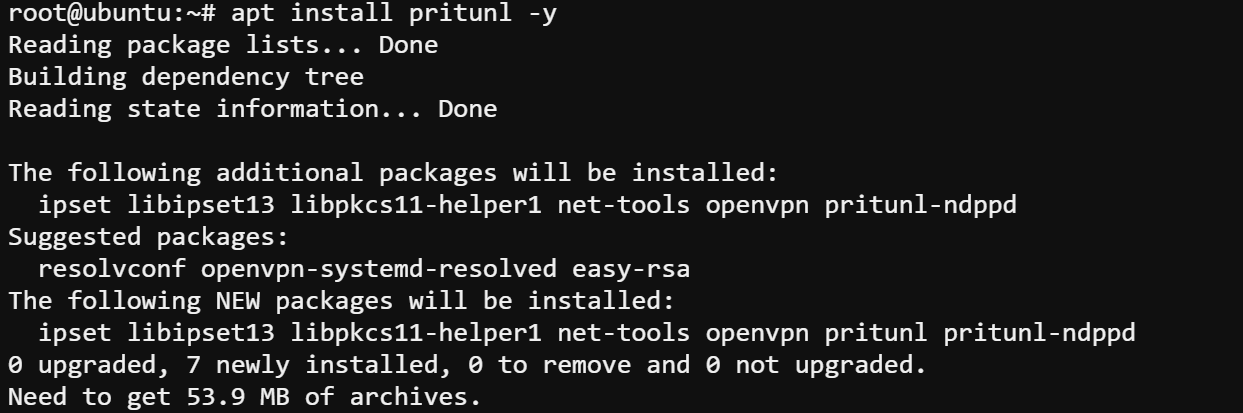
8. Nach der Installation führen Sie jeden der untenstehenden systemctl Befehle aus, um den Pritunl-Dienst zu starten und zu aktivieren. Dadurch wird der Pritunl-Dienst automatisch gestartet, wenn Ihr Server hochfährt.

9. Führen Sie letztendlich den untenstehenden Befehl aus, um den Status des Pritunl-Dienstes zu überprüfen.
Die Ausgabe unten bestätigt, dass der Pritunl-Dienst korrekt läuft.
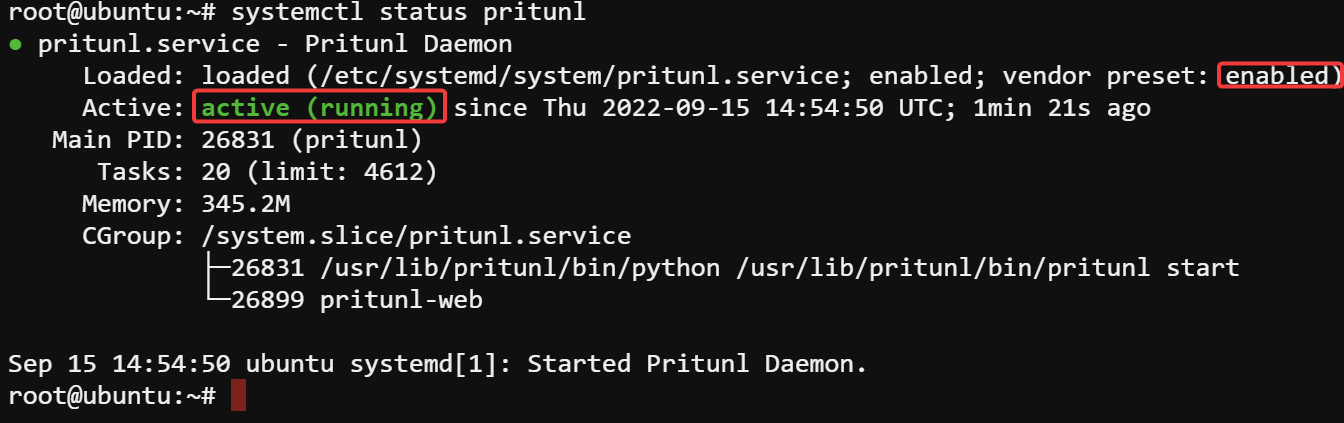
Zugriff auf die Pritunl-Server-Web-Benutzeroberfläche
Nun, da Sie den Pritunl-Dienst installiert und überprüft haben, dass er läuft, wie sichern Sie Ihre Verbindung und schützen Ihre Daten? Sie benötigen Zugriff auf die Pritunl-Webbenutzeroberfläche, um Ihren Server zu konfigurieren.
Um auf die Pritunl-Webbenutzeroberfläche zuzugreifen:
1. Führen Sie den untenstehenden Curl-Befehl aus, um die öffentliche IP-Adresse Ihres Servers zu finden.

2. Öffnen Sie als Nächstes Ihren bevorzugten Webbrowser und besuchen Sie die IP-Adresse Ihres Servers (d. h. https://SERVER_IP), wobei SERVER_IP durch die tatsächliche IP-Adresse Ihres Servers ersetzt wird.
Klicken Sie auf die Schaltfläche „Erweitert“, um auf die erweiterte Option zuzugreifen, wenn Sie den Fehler „Ihre Verbindung ist nicht privat“ sehen, wie unten gezeigt.
Dieser Fehler tritt auf, weil die Pritunl-Weboberfläche standardmäßig ein SSL-Zertifikat verwendet.
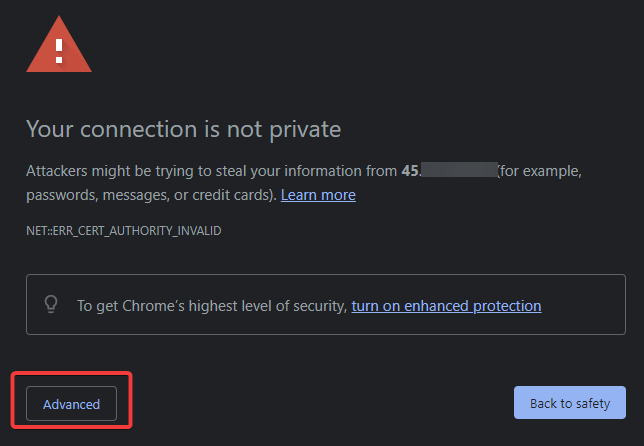
3. Klicken Sie auf den Link „Zu
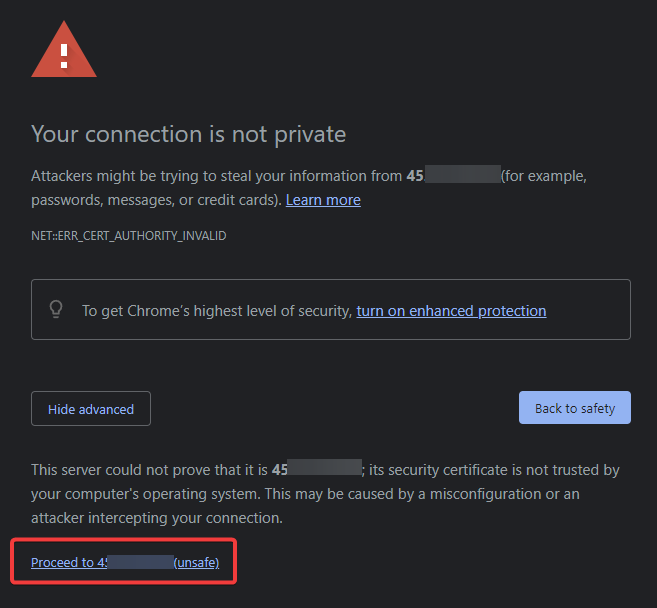
Ihr Browser leitet Sie zur Setup-Schlüssel-Seite (Schritt vier) weiter, wie unten gezeigt. Der Setup-Schlüssel ist eine zufällige Zeichenfolge, die Sie verwenden werden, um Ihren Pritunl-Server zu verbinden. Die Entwickler haben dieses Standardverhalten implementiert, um das Einloggen in die Weboberfläche sicherer zu machen.
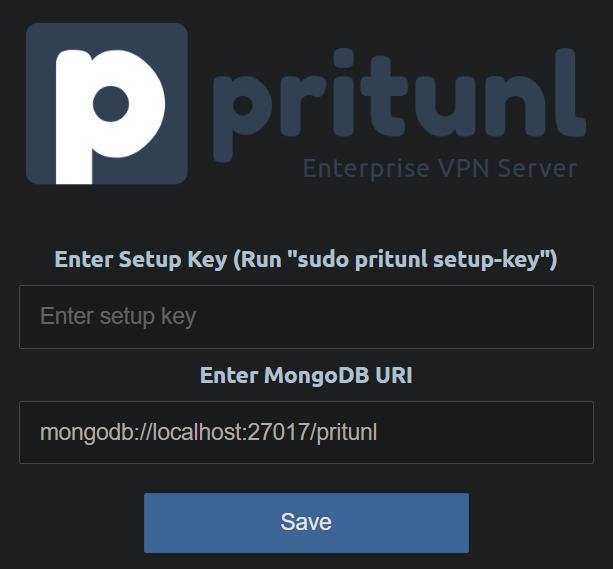
4. Führen Sie nun den folgenden Pritunl-Befehl aus, um einen Setup-Schlüssel zu generieren.
Notieren Sie sich den generierten Setup-Schlüssel, da Sie ihn im nächsten Schritt benötigen werden.

5. Geben Sie den generierten Setup-Schlüssel im Feld „Setup-Schlüssel eingeben“ auf der Pritunl-Web-Oberfläche ein und klicken Sie auf „Speichern“, um Ihre Verbindung zum Pritunl-Server zu authentifizieren.
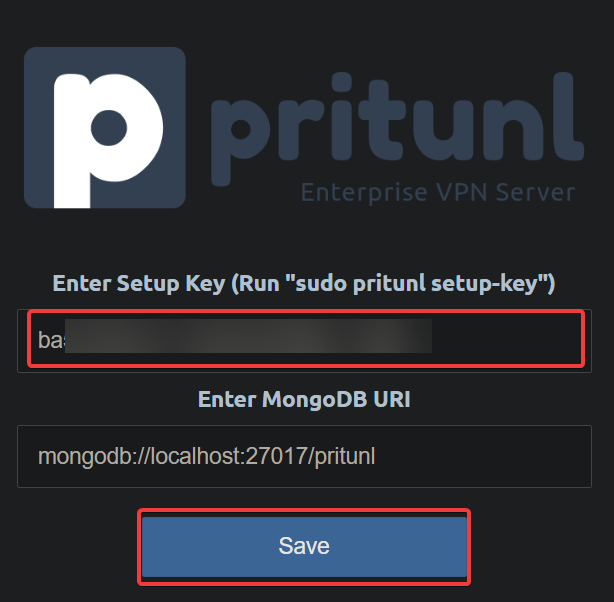
Nach der Authentifizierung leitet Ihr Browser zur Admin-Anmeldeseite weiter, wie unten gezeigt.
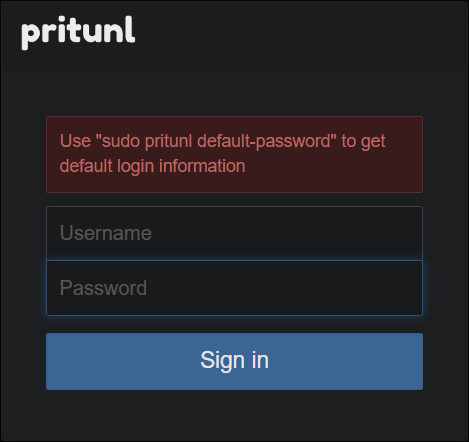
6. Führen Sie als nächstes den folgenden Befehl aus, um einen Administrator-Benutzernamen und ein Passwort zu generieren.
Kopieren Sie den generierten Administrator-Benutzernamen und das Passwort an einen sicheren Ort.

7. Geben Sie den generierten Benutzernamen und das Passwort in die entsprechenden Felder auf der Admin-Anmeldeseite ein und klicken Sie auf „Anmelden“, um fortzufahren.
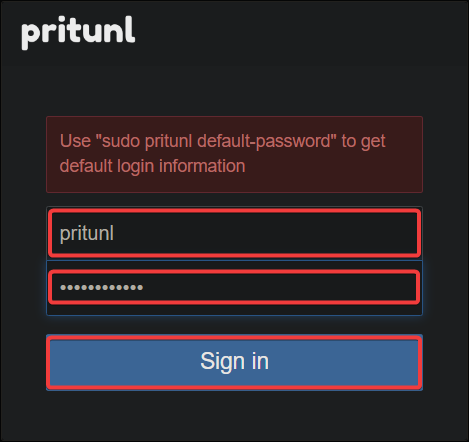
8. Geben Sie schließlich ein starkes Passwort im Feld „Neues Passwort“ im Popup-Fenster für die Erstkonfiguration ein, behalten Sie die anderen Standardeinstellungen bei und klicken Sie auf „Speichern“, um fortzufahren.
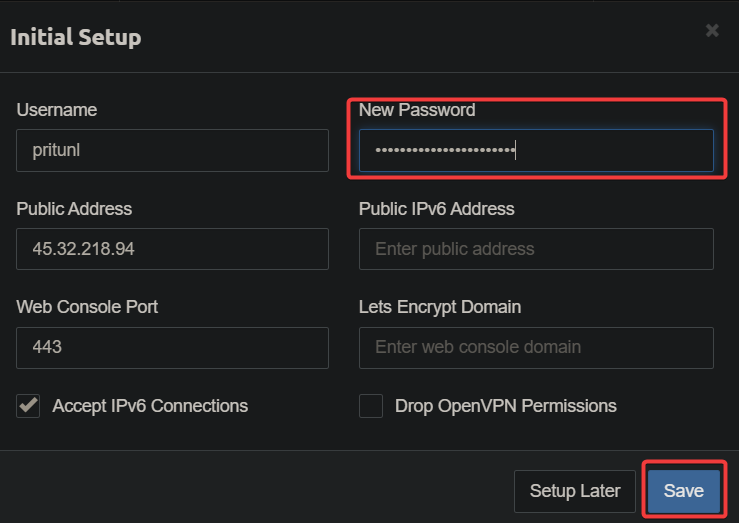
An diesem Punkt sehen Sie das Hauptdashboard von Pritunl, wie unten dargestellt. Schließen Sie das Dashboard noch nicht, da Sie die Servereinstellungen im folgenden Abschnitt konfigurieren werden.
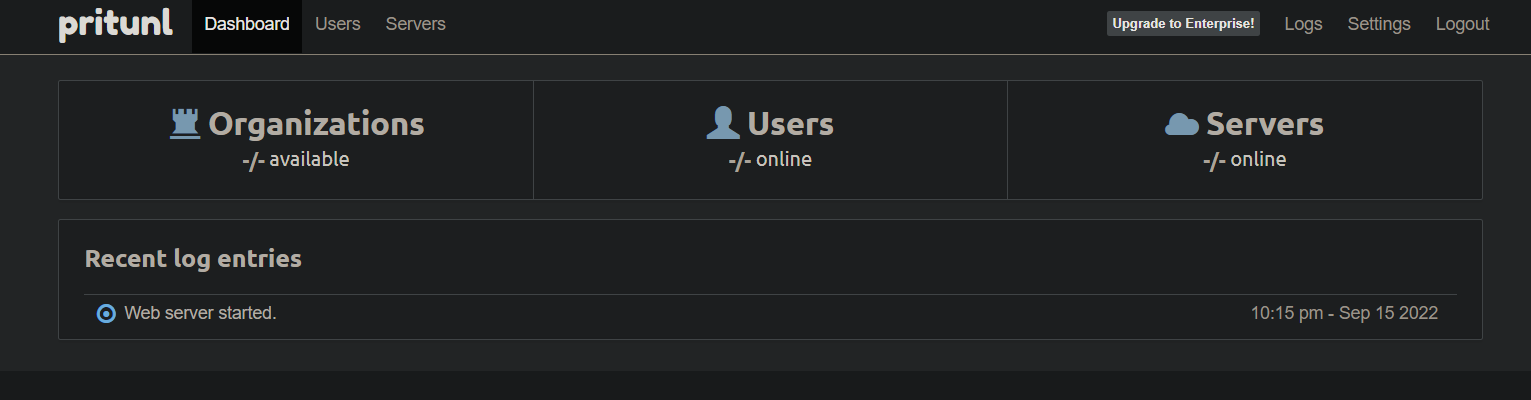
Konfigurieren des Pritunl-Servers
An diesem Punkt haben Sie einen funktionierenden Pritunl-Server. Bevor Sie den Pritunl-Server jedoch verwenden können, benötigen Sie zunächst zusätzliche Konfigurationen. Sie fügen eine neue Organisation, einen Benutzer und einen Server hinzu und hängen diesen Server an die Organisation an.
Organisationen werden verwendet, um Benutzer und Server zu gruppieren, was nützlich ist, um verschiedenen Benutzern Zugriff auf verschiedene Server zu gewähren oder einfach nur die Dinge organisiert zu halten.
1. Klicken Sie im Pritunl-Dashboard auf die Registerkarte Benutzer → Organisation hinzufügen, um das Hinzufügen einer neuen Organisation zu initiieren.

2. Geben Sie anschließend einen Organisationsnamen ein und klicken Sie auf die Schaltfläche Hinzufügen, um die neue Organisation hinzuzufügen.
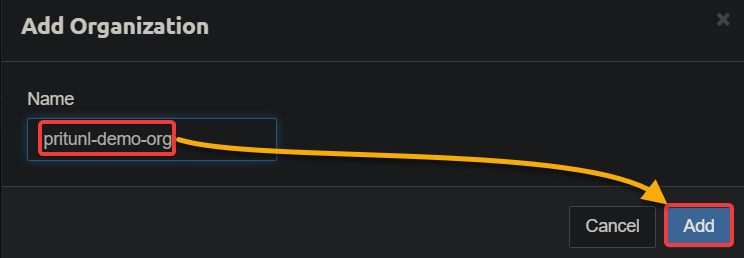
Nachdem Sie eine Organisation erstellt haben, können Sie Benutzer hinzufügen, damit sie eine Verbindung zu jedem Server herstellen können, der an die Organisation angehängt ist.
3. Sobald hinzugefügt, klicken Sie auf Benutzer hinzufügen, um Benutzer zur neu hinzugefügten Organisation hinzuzufügen. Dadurch erhalten Benutzer Zugriff auf jeden Server, der an die Organisation angehängt ist.
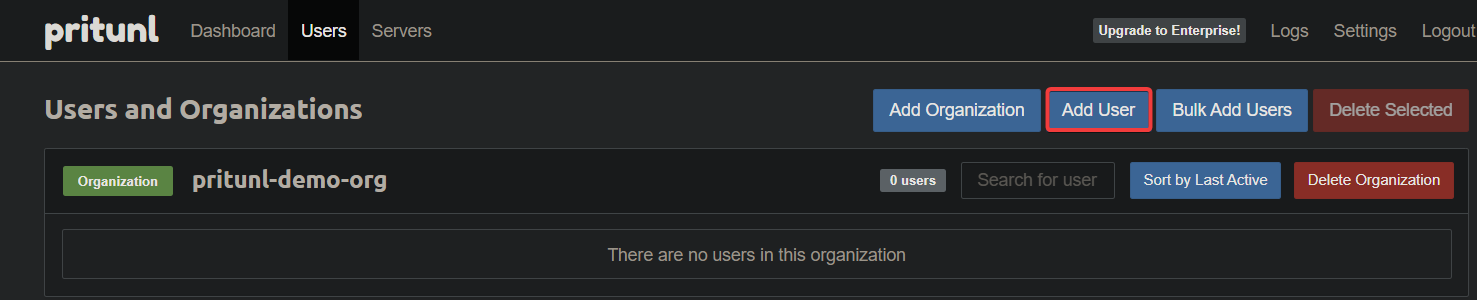
4. Konfigurieren Sie nun die Informationen des neuen Benutzers wie folgt und klicken Sie auf Hinzufügen, um den neuen Benutzer zur ausgewählten Organisation (pritunl-demo-org) hinzuzufügen.
| Field | Value |
| Name | Provide a user name, which can be anything, but this tutorial’s choice is pritunl-demo-user. |
| Select an organization | Select the organization (pritunl-demo-org) where to add the user. |
| Set the user’s email address (optional). | |
| Pin | Set a pin for security measures (optional), which requires the user to provide a PIN when connecting to the VPN. |
| YubiKey ID | Provide a YubiKey ID as an optional security measure, which requires a user to provide a YubiKey when connecting to the VPN. |
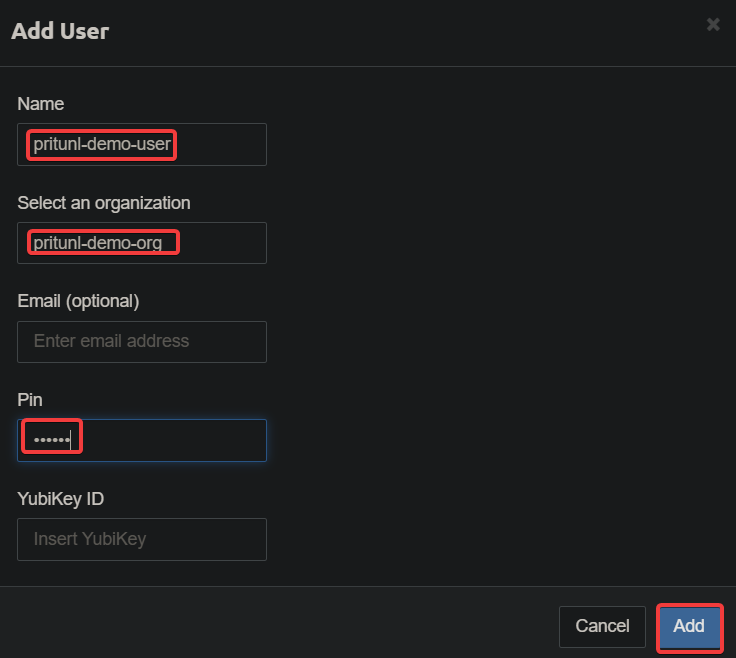
Wenn erfolgreich, sehen Sie den neu hinzugefügten Benutzer (pritunl-demo-user) in der Organisation aufgeführt.
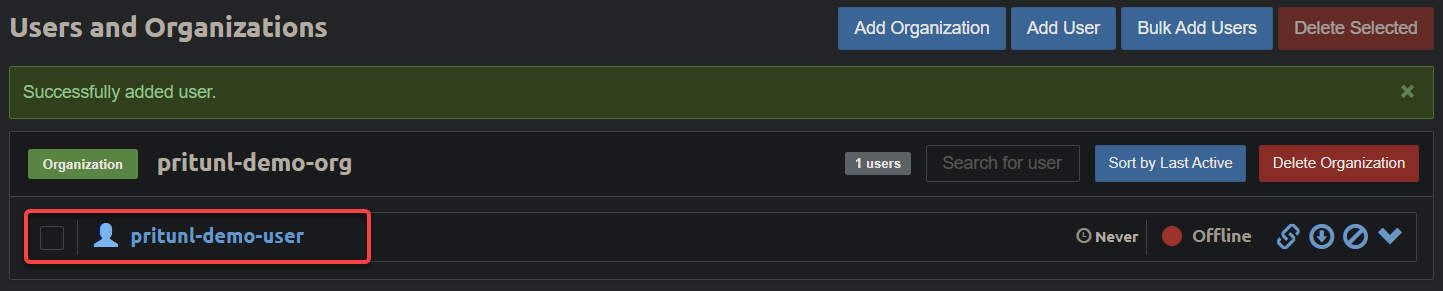
Jetzt, da Sie eine Organisation und einen Benutzer haben, können Sie einen Server hinzufügen. Server werden verwendet, um die VPN-Verbindung zu hosten. Sie können beliebig viele Server hinzufügen und sie verschiedenen Organisationen zuordnen.
5. Nachdem Sie einen Benutzer hinzugefügt haben, klicken Sie auf die Registerkarte Server → Server hinzufügen, um das Hinzufügen eines Servers zu initiieren.

6. Auf der Seite Server hinzufügen konfigurieren Sie den neuen Server wie folgt:
| Field | Value |
| Name | Provide a server name, which can be anything, but this tutorial uses the server name pritunl-demo-server. |
| DNS Server | Input a DNS server you prefer to be used by clients to resolve hostnames. But this tutorial uses 8.8.8.8, Google’s fast and reliable DNS server. |
Behalten Sie andere Einstellungen bei und klicken Sie auf Hinzufügen, um den neuen Server hinzuzufügen.
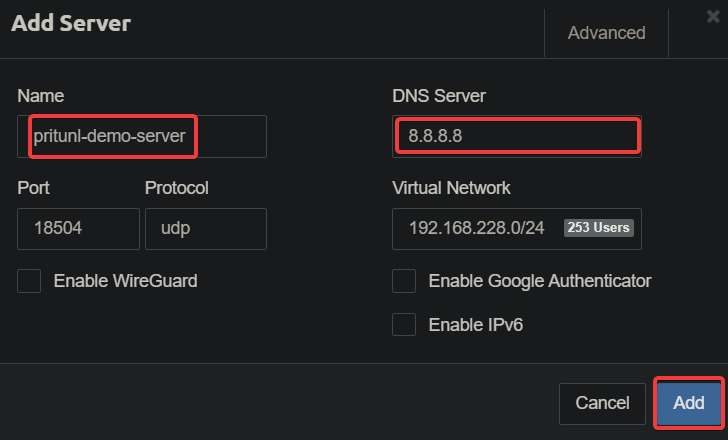
7. Klicken Sie außerdem auf Organisation anhängen, um das Anhängen des Servers an Ihre Organisation zu initiieren.
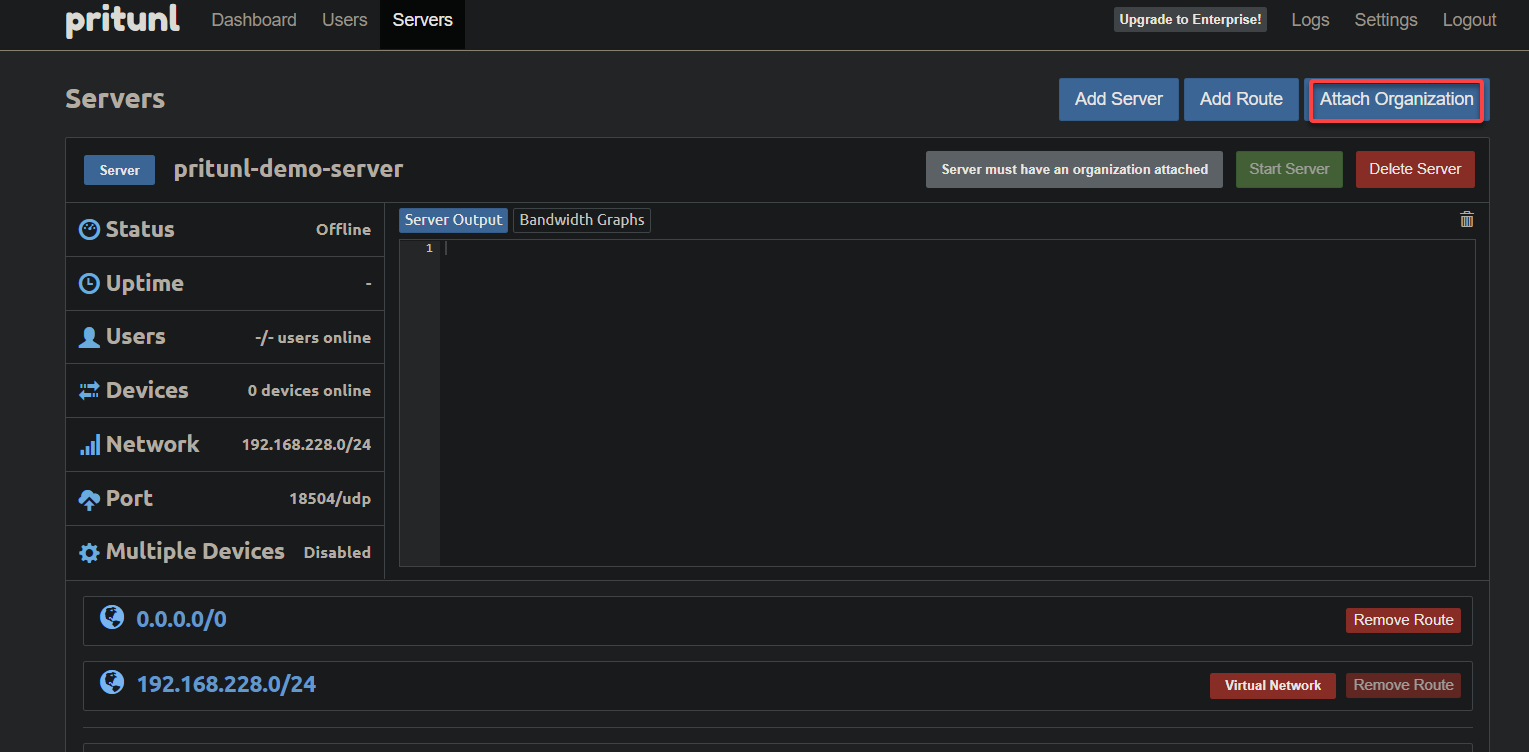
8. Wählen Sie abschließend eine Organisation und einen Server zum Anhängen aus und klicken Sie auf die Schaltfläche Anhängen, um mit dem Anhängen fortzufahren.
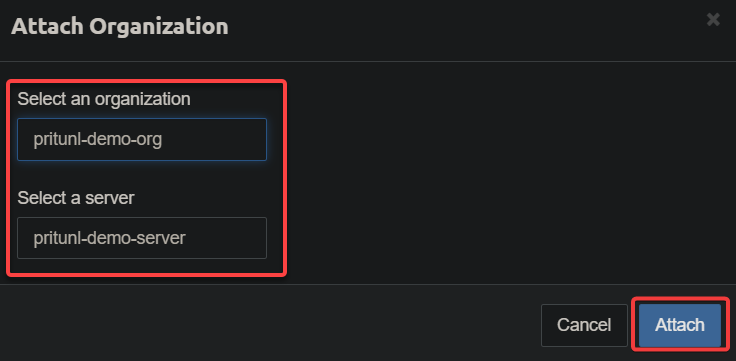
Sie sehen eine Benachrichtigung, die bestätigt, dass das Anhängen abgeschlossen ist, wenn es erfolgreich war.

Installation des Pritunl-Clients unter Windows 10
Jetzt, da Sie einen funktionierenden Pritunl-Server haben, ist es an der Zeit, den Pritunl-Client auf Ihrem Windows 10-Computer zu installieren, damit Sie später eine Verbindung mit dem VPN-Server testen können.
1. Gehen Sie in Ihrem Webbrowser zu https://client.pritunl.com und klicken Sie auf Installer herunterladen, um die neueste Version des Pritunl-Clients für Windows herunterzuladen.
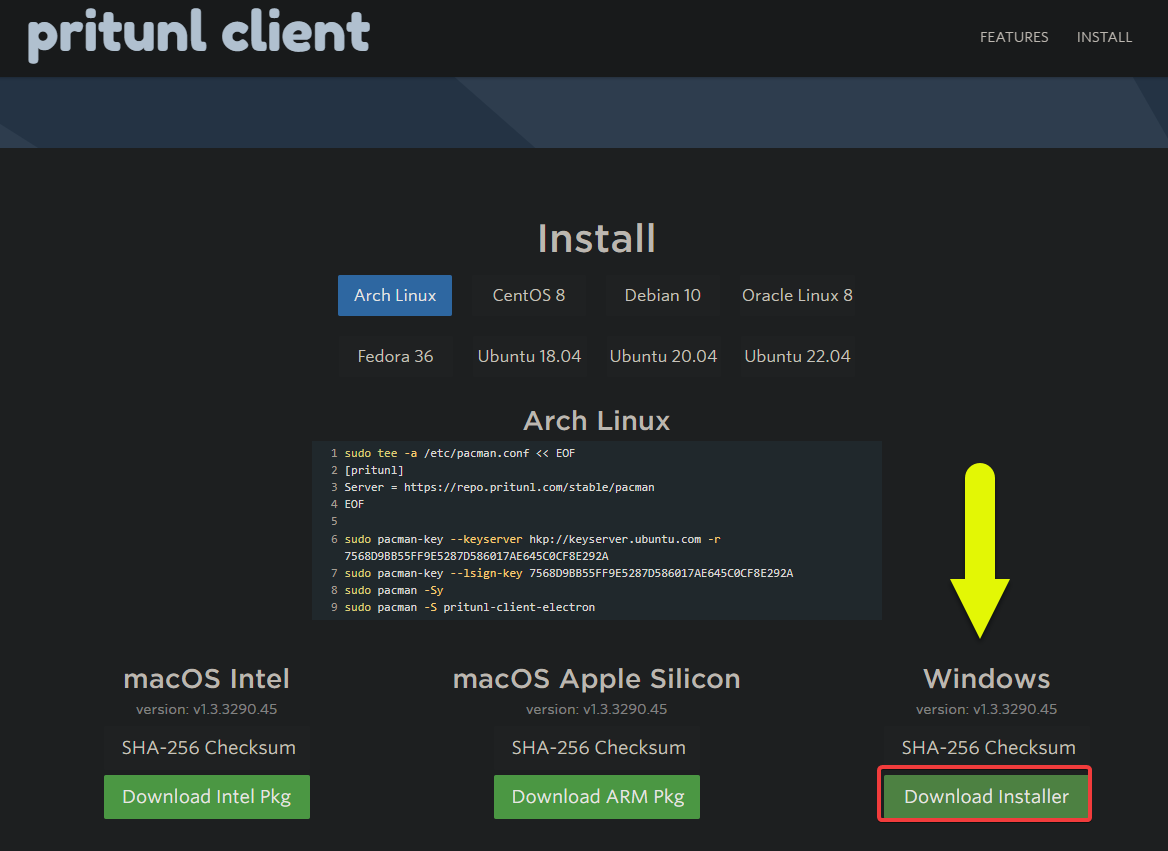
2. Sobald der Download abgeschlossen ist, doppelklicken Sie auf die heruntergeladene Datei, um den Installer auszuführen.
3. Wählen Sie im Setup-Assistenten die Option Ich akzeptiere die Vereinbarung aus, um die Lizenzvereinbarung zu akzeptieren, und klicken Sie auf Weiter, um fortzufahren.
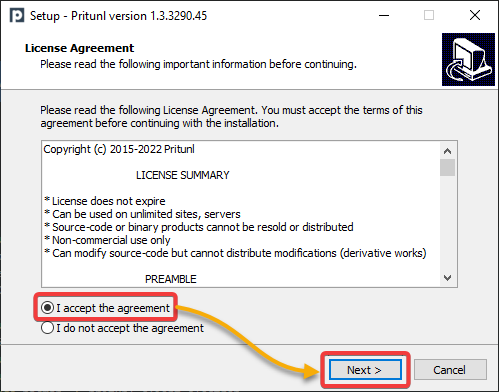
4. Wählen Sie nun einen Speicherort für die Installation des Pritunl-Clients aus und klicken Sie auf Weiter, um fortzufahren.
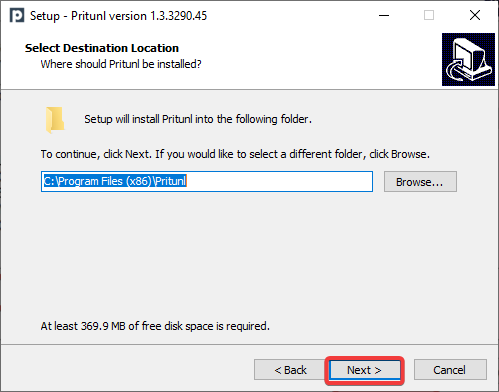
5. Wählen Sie aus, ob Sie eine Desktop-Verknüpfung für den Pritunl-Client erstellen möchten, und klicken Sie auf Weiter.
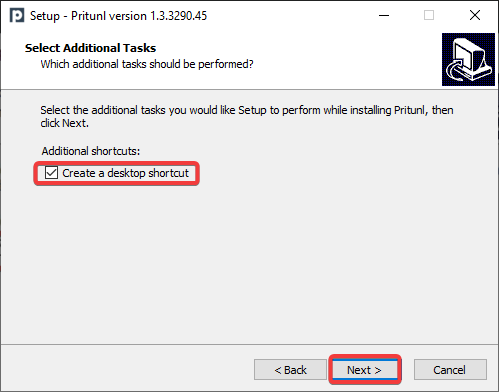
6. Überprüfen Sie anschließend die Installations-Einstellungen und klicken Sie auf Installieren, um den Pritunl-Client zu installieren.
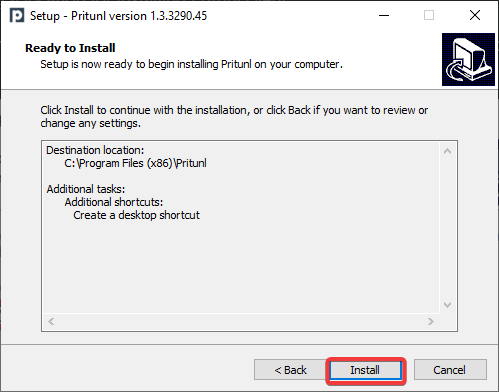
7. Zum Schluss klicken Sie auf „Fertig“, wenn die Installation abgeschlossen ist, um den Einrichtungsassistenten zu schließen.
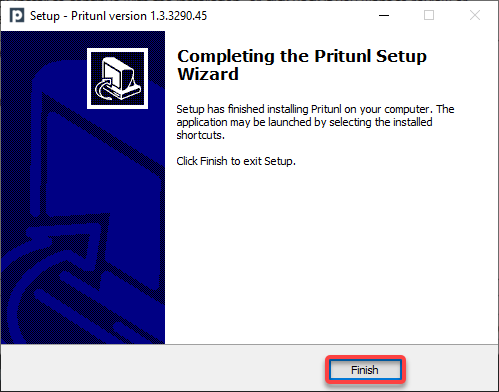
Verbindung mit dem VPN-Server herstellen
Da Sie sowohl den Pritunl-Server als auch den Client bereits installiert haben, ist es nun an der Zeit zu überprüfen, ob sie funktionieren, indem Sie eine Verbindung zum VPN-Server herstellen. Aber zuerst müssen Sie das Benutzerprofil herunterladen. Dieses Profil enthält alle erforderlichen Informationen, die der Pritunl-Client benötigt, um sich mit dem Server zu verbinden.
1. Navigieren Sie zum Pritunl-Dashboard und klicken Sie auf „Server → Server starten“, um den VPN-Server zu starten.
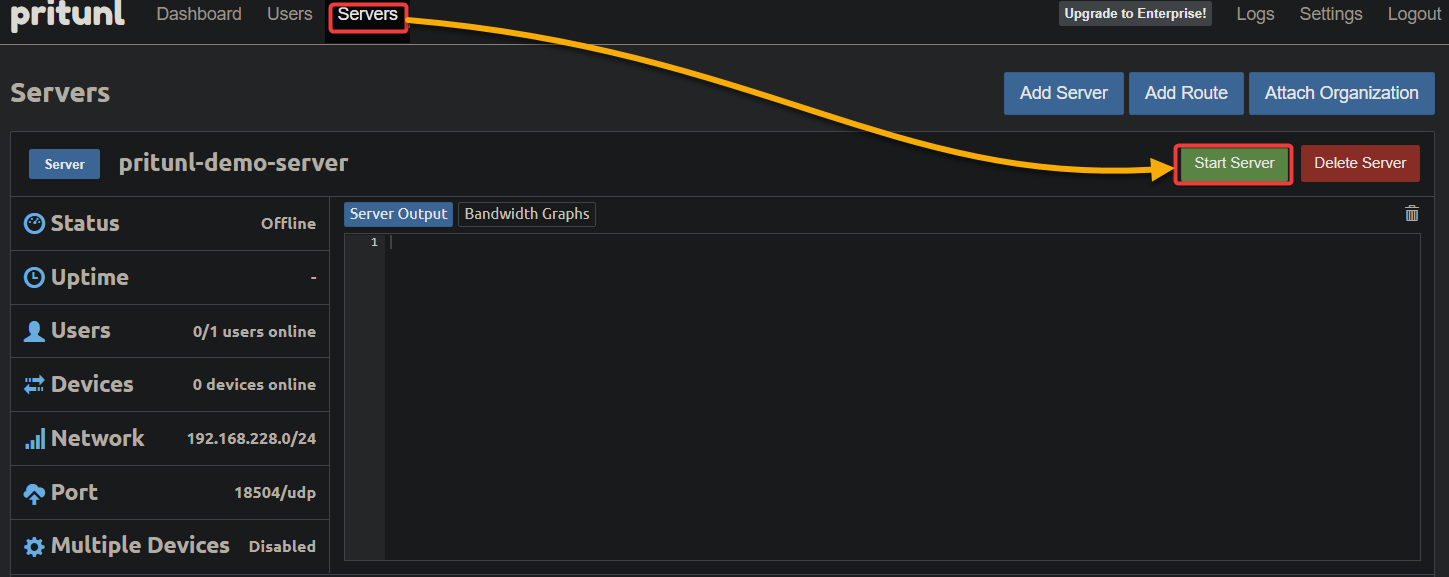
Unten sehen Sie, dass der VPN-Server gestartet wird.
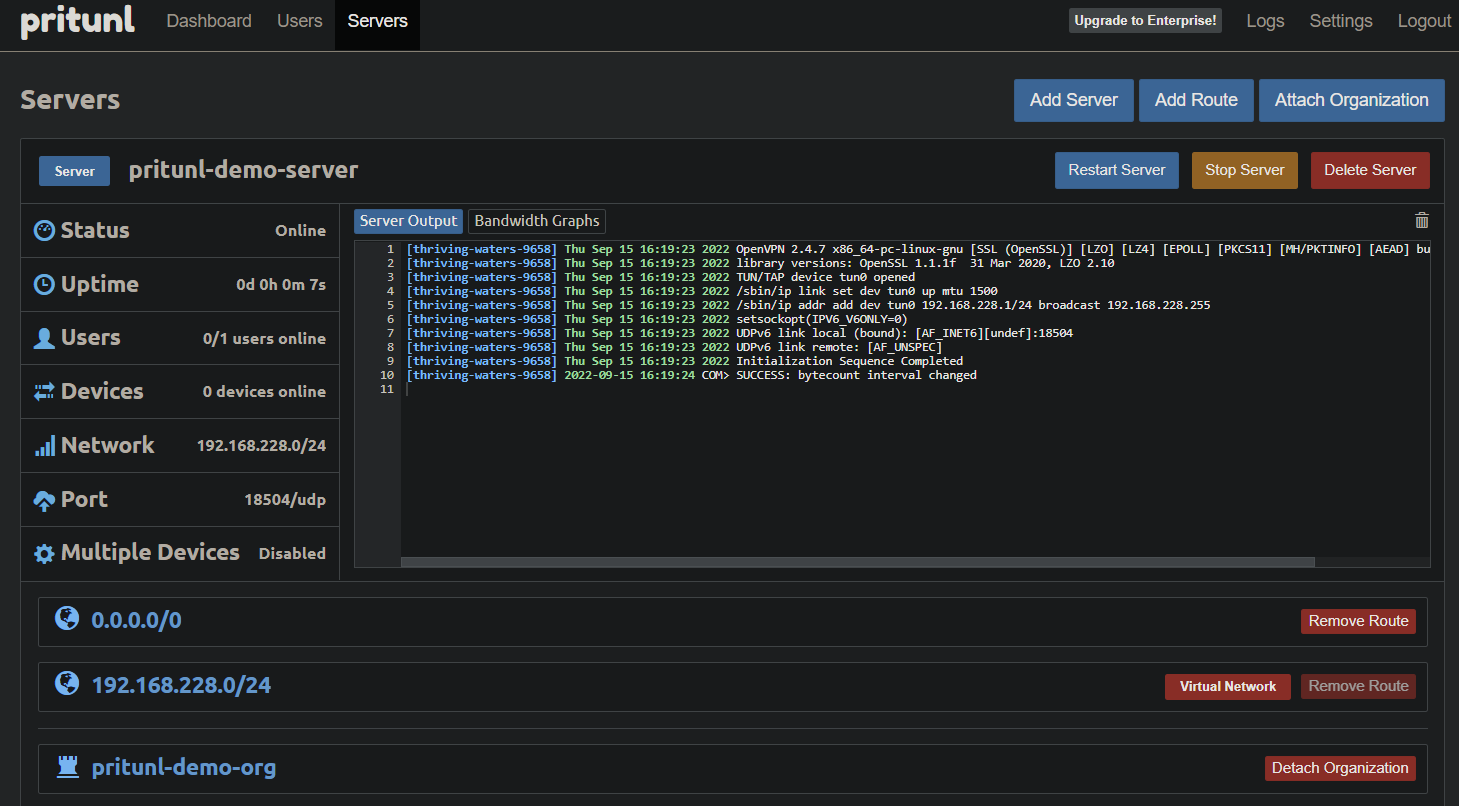
2. Sobald der Server gestartet ist, klicken Sie auf den Tab „Benutzer“ und auf das Download-Symbol neben dem Benutzer, um das Benutzerprofil herunterzuladen (als ZIP-Datei).
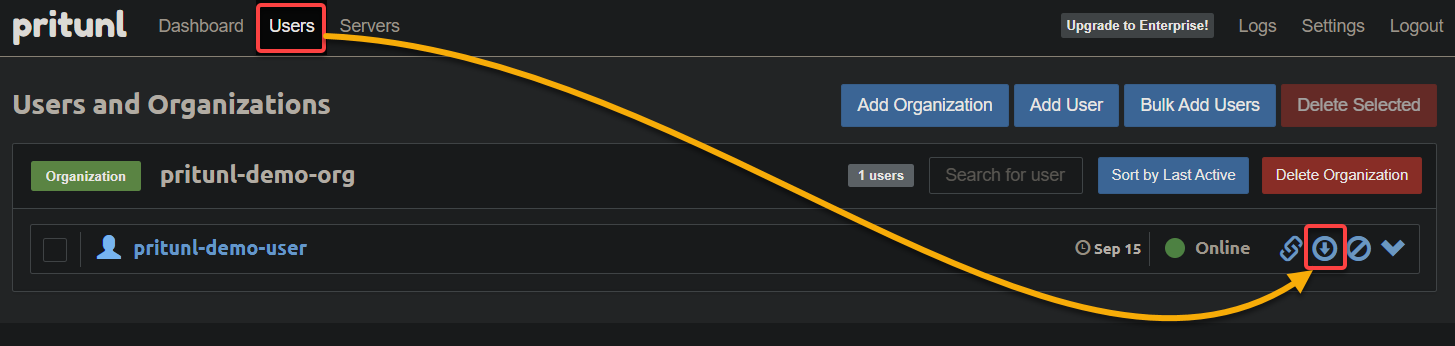
3. Extrahieren Sie die heruntergeladene ZIP-Datei auf Ihrem Windows 10, und Sie erhalten eine Datei im .ovpn-Format, wie unten gezeigt. Das .ovpn-Format ist das Konfigurationsdateiformat, das von OpenVPN verwendet wird, kann aber auch von Pritunl verwendet werden.

4. Starten Sie nun den Pritunl-Client aus dem Startmenü auf Ihrem Windows 10.
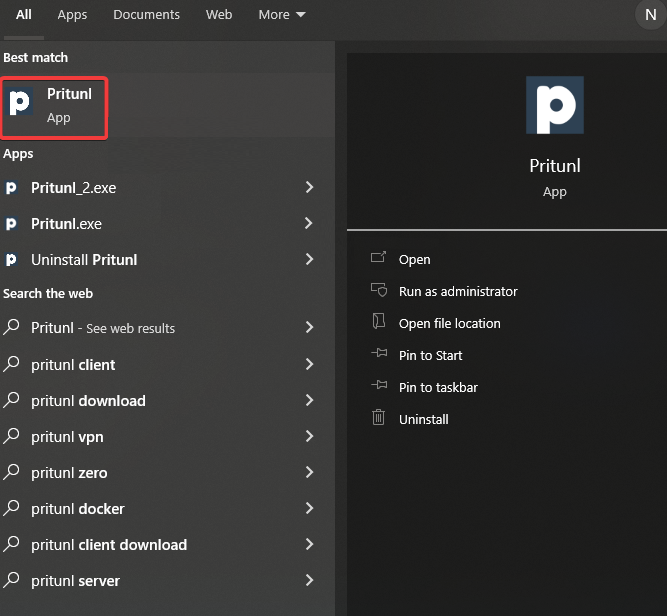
5. Klicken Sie in Pritunl auf „Importieren“, um den Import eines Profils zu starten.
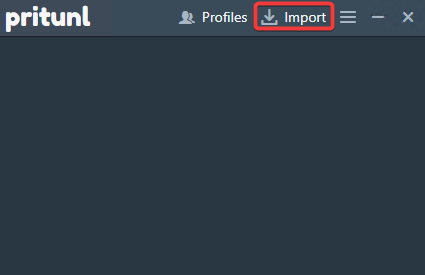
6. Klicken Sie auf „Durchsuchen“, suchen Sie die Datei, die Sie im dritten Schritt extrahiert haben, und klicken Sie auf „Importieren“, um das Profil in Pritunl zu importieren.
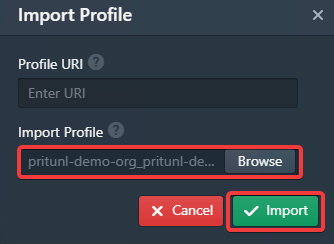
7. Sobald das Profil importiert ist, klicken Sie auf die Schaltfläche „Verbinden“, um sich mit dem VPN-Server zu verbinden.
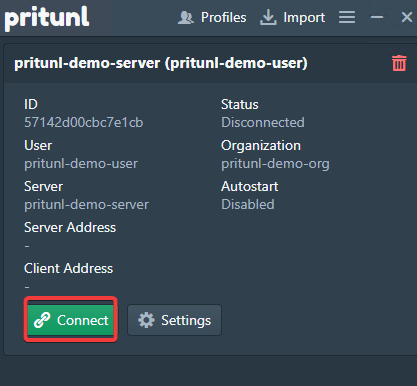
8. Geben Sie die PIN ein, die Sie im vierten Schritt des Abschnitts „Konfigurieren des Pritunl-Servers“ festgelegt haben, wenn Sie dazu aufgefordert werden, und klicken Sie auf Verbinden, um eine Verbindung zum VPN-Server herzustellen.
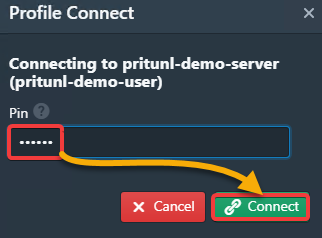
Wenn die Verbindung erfolgreich hergestellt wurde, sehen Sie die folgenden Informationen.
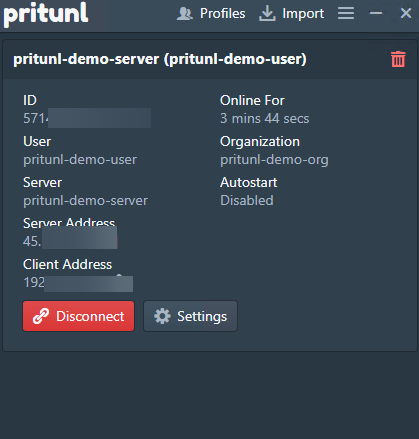
9. Überprüfen Sie abschließend die VPN-Verbindung, indem Sie Ihre IP-Adresse auf einer Website wie https://www.whatismyip.com überprüfen.
Sie sehen die IP-Adresse des VPN-Servers (45…), wie unten gezeigt, was bestätigt, dass Ihr Datenverkehr tatsächlich über den VPN-Server geleitet wird.
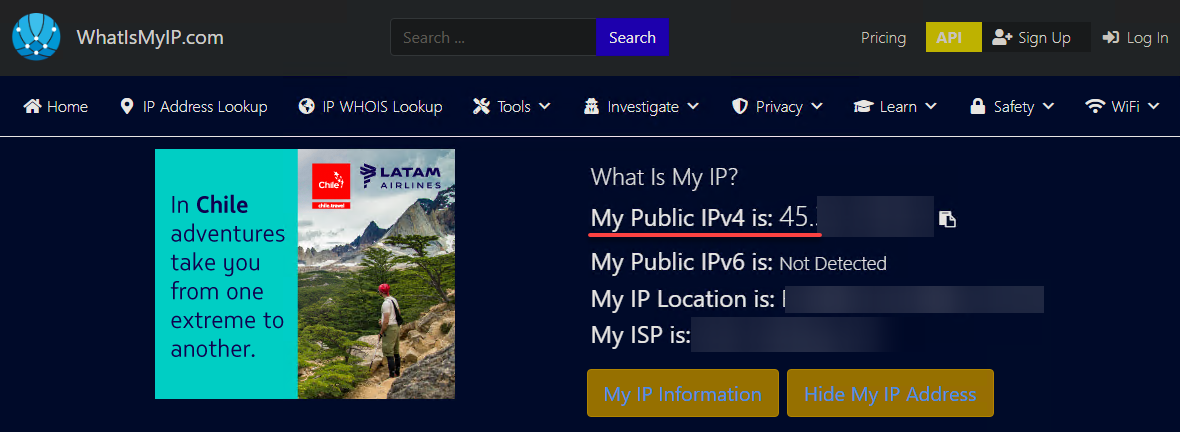
Abschluss
Die sichere Internetzugang sollte immer oberste Priorität haben. Die gute Nachricht ist, dass Sie in diesem Tutorial gelernt haben, wie Sie den Pritunl-Server und den Client installieren und konfigurieren können. Zu diesem Zeitpunkt haben Sie bereits eine voll funktionsfähige VPN-Verbindung, um Ihre Verbindung von zu Hause aus zu jedem Ort auf der Welt zu sichern.
Mit diesem neu erlangten Wissen, warum nicht eine Standort-zu-Standort-Verbindung zwischen mehreren Cloud-Servern, wie AWS oder Google Cloud, erstellen? Nutzen Sie die Vorteile beider Plattformen. Die Möglichkeiten sind endlos!













